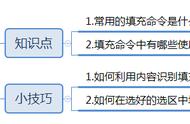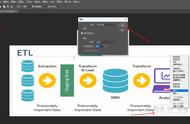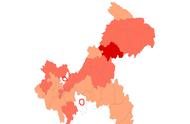1.填充前景色快捷键~Alt delete;填充背景色快捷键Ctrl delete。举例:假设前景色为红色,背景色为灰色。按住Alt delete,画布颜色被填充红色,按住Ctrl delete,则画布颜色被填充灰色。如果我们选好区,则相应选区被填充相应前景色和背景色。
2内容识别快捷键shift f5。前提是要先选区。功能是把选区的内容换成与周围想融合的内容。举例:假如有一张你的旅游照片,但是我不小心闯入你的照片里,怎样来把我消除呢,然后填充好被我挡住的美景呢!你们可以先用快速选区工具把我放在选区里,然后点击shift f5或者点击编辑里的填充选择内容识别,按确定我就被周围背景景色取代了。
3修复工具快捷键shift J,就可以在修复工具组之间愉快切换了。
a 污点修复画笔工具:点击要去除的地方,美美的图片就出来了。举例:假设在美丽的大草原上你被美丽湛蓝的天空所吸引,越快按下相机快门,不曾想远处的小鸟放过,这时你可以选择污点修复画笔工具,把小鸟点击几下,小鸟就被天空所取代了。提醒:这只是小范围修复,大范围容易失真。
b 修补工具:结合选区可以稍大范围替换。使用方法:先做一个选区,如果工作编辑区上面源选项,那选区拖动到周围地方,选区内容就被拖动最终位置所取代。如果选择目标选项,选区内容替代最终被拖到位置内容。举例:假设还是我还是无意闯入你旅游美照。你还是想把我去除掉。你可以先把我用选区选好,然后点击修补工具,选择源选项,把我的选区拖到背景,我就被拖到背景所取代了。如果选择目标选项,你就应该把我周围一小部分选区选好,然后拖到我的位置,我就被替代了。提醒:这一定要在靠近的地方相互替换,这样不失真。
c修复画笔工具:按住alt键点击要用做替补的对象,然后点击被替补的对象。举例:假如还是我还是闯入你的旅游美照里,你可以按住Alt键点击背景图片,然后点击我,我就被背景替换了。注意点同上。
4仿制图章工具快捷键shift S。使用方法按住Alt键点击图片某一个物体中心,然后点击其他地方这个物体就被复制好了。举例:假设我又闯入你的旅游照片图片,这次你终于想让我围在你的周围了。你可以按住alt键点击我,然后在你周围点点,我就在你周围了。
最后提醒:可以设置画笔的大小,硬度,这样就可以细致入微调节细节了。透明度可以更好融入图层了。
最后祝大家情人节快乐。